Effek Sinaran Retro merupakan klasik sejati dalam dunia desain grafis. Baik untuk brosur, Wallpaper, atau proyek kreatif lainnya - efek ini menarik perhatian dengan estetika yang unik. Dalam panduan ini, Anda akan belajar cara membuat efek ini secara efisien di Photoshop, termasuk varian dan penyesuaian praktis. Ayo mulai sekarang dan terapkan efek yang memukau ini!
Temuan Utama
- Effek Sinaran Retro dihasilkan oleh garis-garis yang meruncing, yang memberikan desain latar belakang dinamis.
- Penyesuaian seperti gradien warna, kontur, dan getaran kreatif memberi daya tarik tambahan pada efek.
- Membuat bentuk sendiri mempermudah penggunaan dan penyesuaian efek pada berbagai proyek.
Panduan Langkah demi Langkah
Langkah 1: Membuat Dokumen
Pertama, buka Photoshop dan buat dokumen baru. Disarankan menggunakan ukuran 1600 x 1200 piksel. Aktifkan grid untuk memastikan struktur desain Anda terorganisir dengan baik.
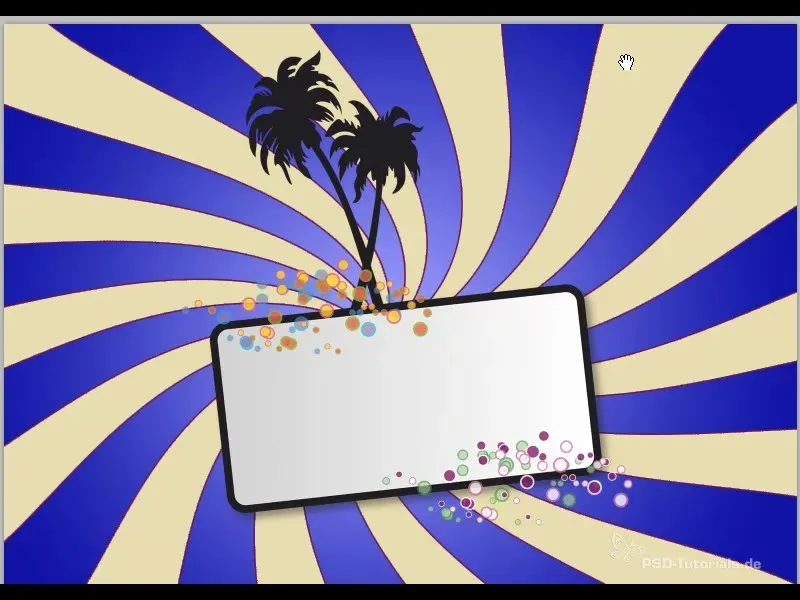
Langkah 2: Membuat Persegi Panjang
Pilih alat persegi panjang dan pilih warna gelap, idealnya biru gelap. Tarik persegi panjang secara merata dari atas ke bawah untuk menciptakan dasar garis Anda.
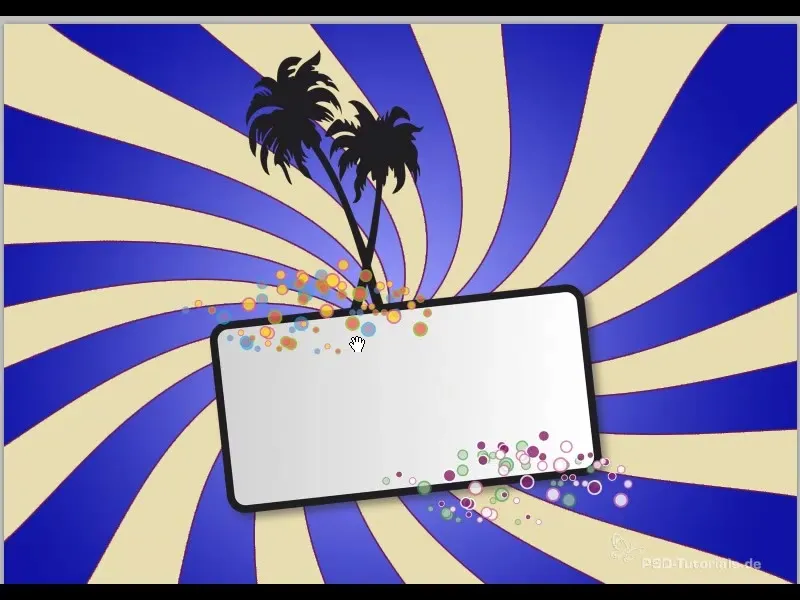
Langkah 3: Menduplikasi Layer
Aktifkan alat pemindah dan tahan tombol Shift saat menduplikasi persegi panjang. Dengan tombol Alt, Anda dapat memindahkan lapisan secara bersamaan. Ini memungkinkan Anda mengisi grid dengan cepat dan efektif.
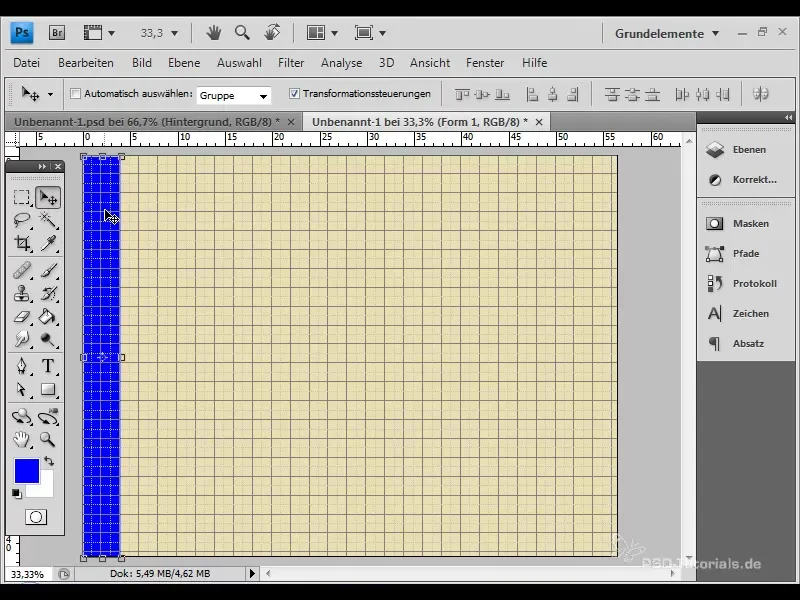
Langkah 4: Menggabungkan Garis Menjadi Satu Layer
Pilih semua layer garis dan gabungkan dengan Ctrl + E menjadi satu layer tunggal. Ini akan memudahkan penerapan filter.
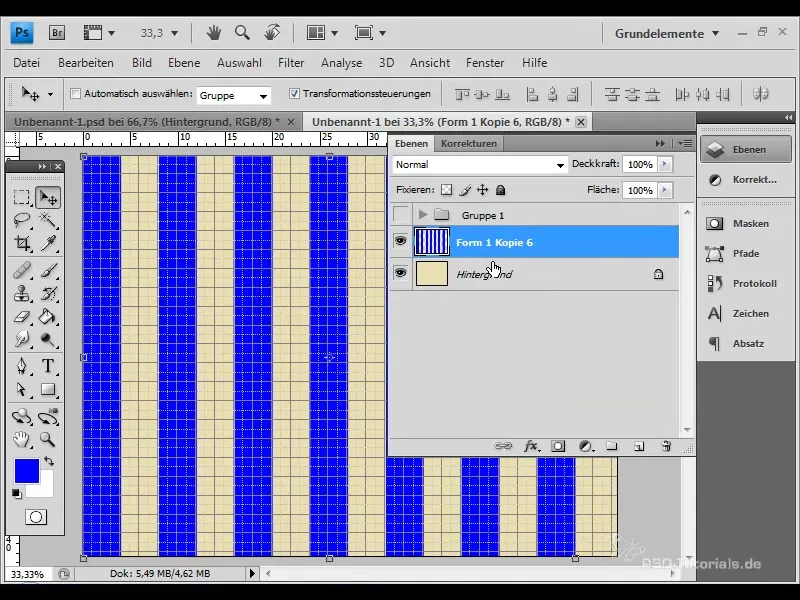
Langkah 5: Mengaplikasikan Koordinat Polar
Untuk menciptakan efek sinaran retro, buka menu "Filter" dan pilih "Filter Distorsi", kemudian "Koordinat Polar". Konfirmasi dengan "OK" untuk mengubah garis menjadi efek sinaran retro klasik.
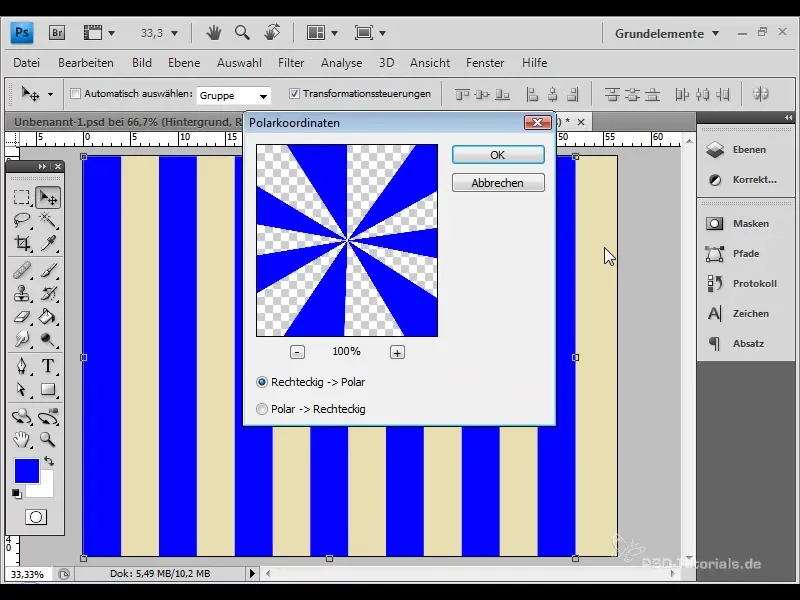
Langkah 6: Memangkas Dokumen
Sebelum melakukan penyesuaian lebih lanjut pada efek, potong dokumen Anda sehingga garis-garis biru teratur dan simetris di sekelilingnya.
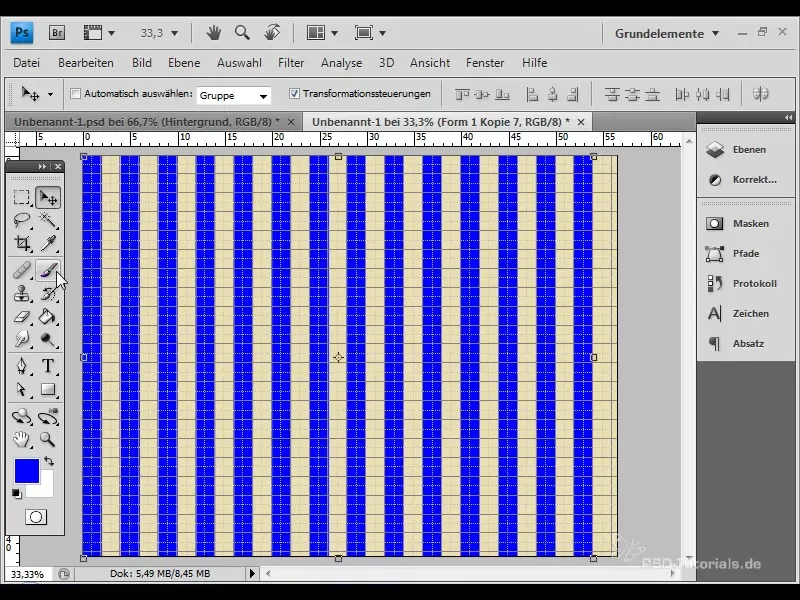
Langkah 7: Membuat Garis Tambahan
Jika Anda menginginkan lebih banyak garis, Anda dapat merapikan layer yang ada, kemudian menduplikasinya lagi. Terapkan kembali filter Koordinat Polar untuk melihat hasilnya.
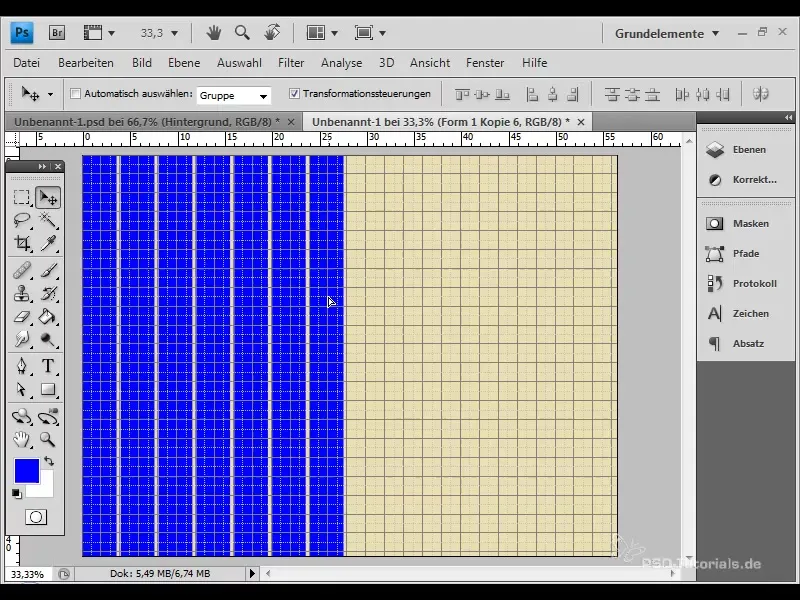
Lingkaran Gradasi
Varian menarik adalah penggunaan gradasi warna. Buka opsi Pengisian Layer dan pilih Overlay gradasi. Letakkan warna biru muda di tengah dan warna biru tua di pinggiran.
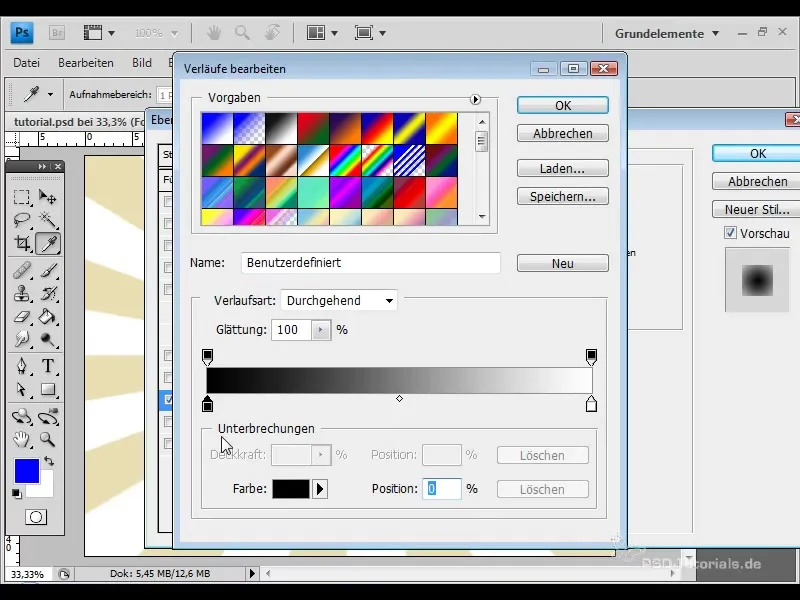
Langkah 9: Menambahkan Kontur
Untuk memberikan efek lebih kedalaman, tambahkan kontur. Pilih kontur sekitar dua piksel dan pilih warna yang sama dengan elemen vektor Anda.
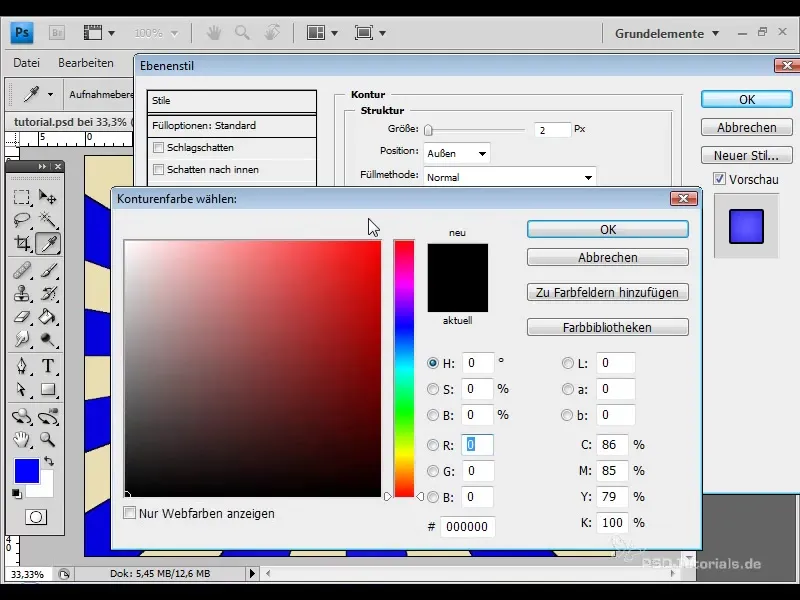
Langkah 10: Menambahkan Getaran
Langkah kreatif lain adalah menciptakan getaran. Konversi layer ke objek pintar dan terapkan filter "Berputar" untuk mencapai kesan yang lebih dinamis.
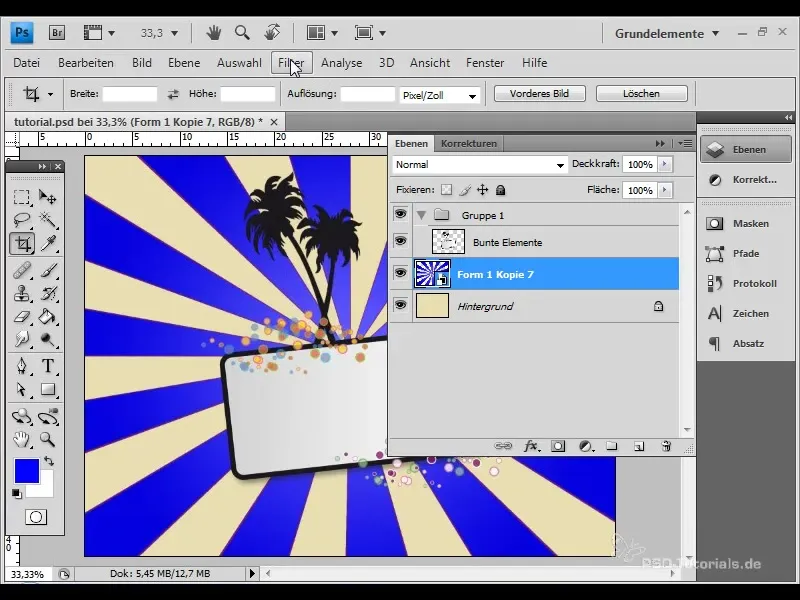
Langkah 11: Membuat dan Menyimpan Bentuk
Untuk dapat dengan mudah menggunakan kembali sinar retro di masa depan, buatlah bentuk sendiri. Pergi ke menu "Edit" dan pilih "Tetapkan Bentuk Anda Sendiri". Berikan nama yang sesuai untuk bentuk tersebut.
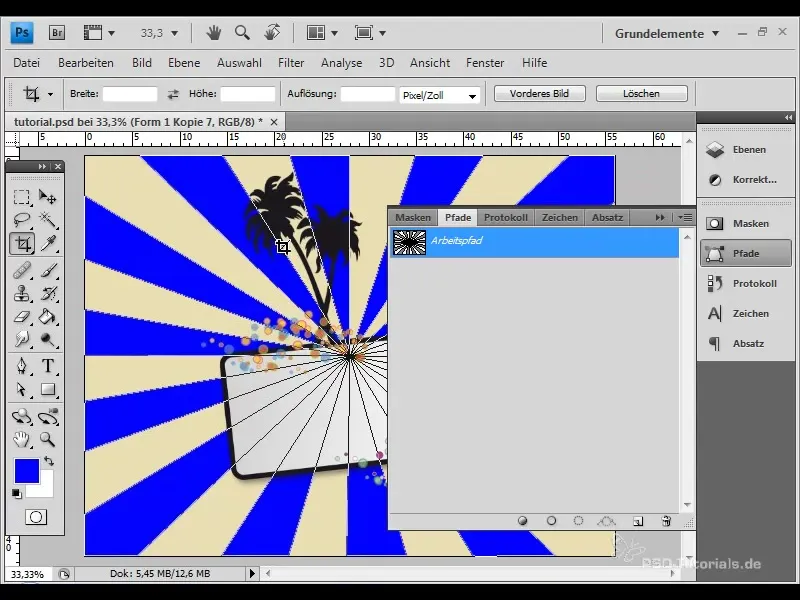
Langkah 12: Menyesuaikan Efek
Pada saat yang sama, Anda dapat menyesuaikan ukuran bentuk yang baru dibuat dan menerapkan filter getaran lagi ke atasnya. Hal ini akan membuat sinar mencapai tepi dokumen Anda.
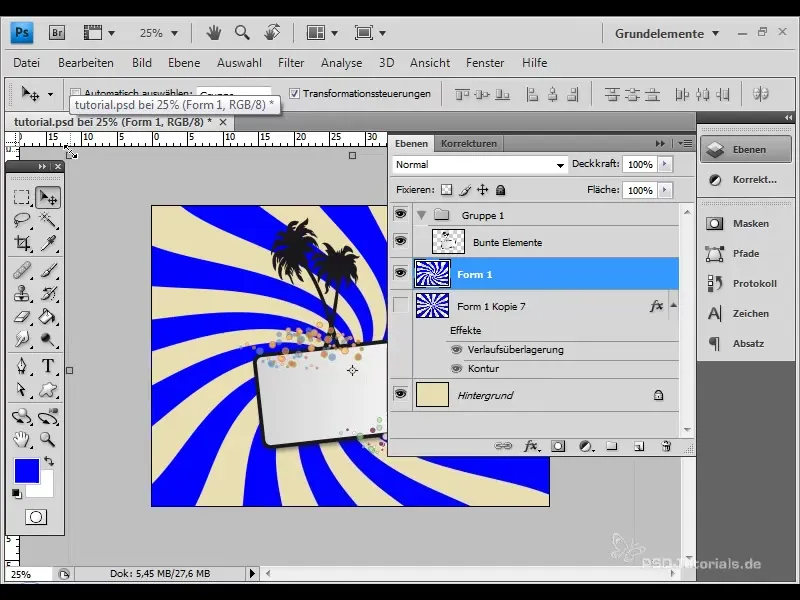
Langkah 13: Membuat Efek Berduri
Langkah kreatif terakhir mungkin Anda bisa mengubah warna kontur menjadi warna latar belakang dan menambahkan ukuran kontur. Hal ini akan menciptakan efek berduri, terutama efektif jika ada banyak sinar yang ada.
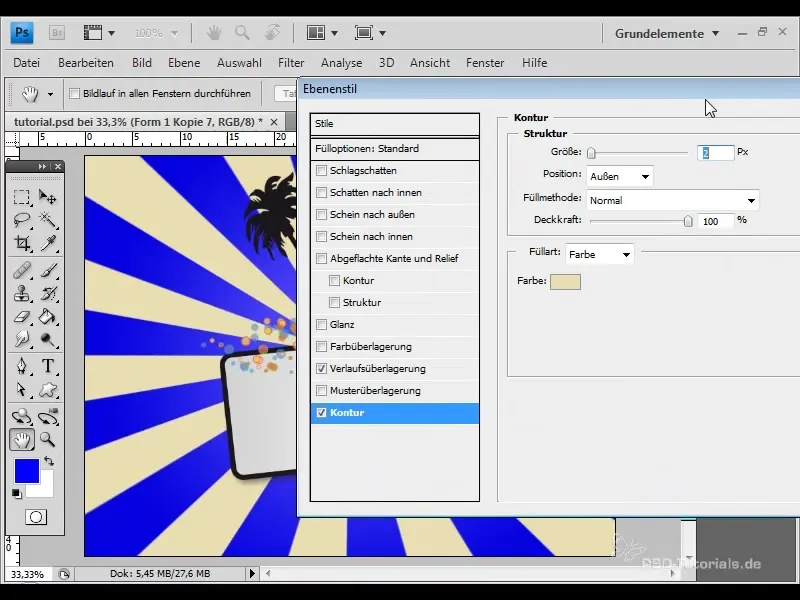
Ringkasan
Sekarang Anda telah belajar cara membuat dan menyesuaikan efek sinar retro. Dengan teknik yang dijelaskan, Anda dapat membuat desain yang mencolok untuk selebaran, Wallpaper, atau proyek kreatif lainnya yang tidak hanya indah, tetapi juga mudah dibuat. Eksperimen dengan berbagai pilihan dan temukan gaya unik Anda sendiri!
Pertanyaan yang Sering Diajukan
Bagaimana cara membuat efek sinar retro?Anda dapat membuat efek tersebut dengan menggambar persegi panjang, menggabungkannya dalam satu lapisan, dan kemudian menerapkan filter "Koordinat Polar".
Apa pilihan warna gradasi yang tersedia?Anda dapat memilih berbagai warna dan jenis gradasi untuk menyesuaikan efek Anda secara individual.
Bagaimana cara menyimpan sinar retro sebagai bentuk sendiri?Pilih lapisan tersebut, pergi ke menu "Edit" dan pilih "Tetapkan Bentuk Anda Sendiri".
Software apa yang diperlukan?Untuk efek ini, Anda memerlukan Adobe Photoshop untuk dapat menerapkan langkah-langkahnya.
Bisakah saya menggunakan efek ini di Illustrator?Ya, Anda dapat membuat efek tersebut di Illustrator, namun cara kerjanya sedikit berbeda di sana.


